
Wir haben dieses Projekt gemacht, um zu zeigen, wie wir an eine Innenvisualisierung einer Wohnung herangehen würden. Um das Ganze herausfordernder und interessanter zu machen, versuchten wir, verschiedene Tageszeiten zu zeigen, damit wir mit der Reaktion der Materialien auf die verschiedenen Lichtsituationen experimentieren konnten. Der zeitaufwändigste Teil war die Postproduktion, denn in dieser Zeit entschieden wir uns vor allem für den endgültigen Stil der Visualisierung. Am Ende entschieden wir uns für gelb/orange Farben für die Lichter und den Boden und als Kontrast die blaue Wand und etwas grüne Vegetation. Von Anfang an war es wichtig, ein wirkliches Gefühl für den Grundriss und die Dimensionen zu bekommen, deshalb standen wir während der gesamten Dauer des Projekts in ständigem Kontakt mit dem befreundeten Architekten Bernhard Ortlieb. Dieser Überblick zeigt den Weg von der Modellierung über Lichtsetup und Materialien bis hin zum Rendering und schließlich zur Postproduktion. Verbringen Sie ruhig etwas Zeit in der Galerie und genießen Sie diesen Überblick.

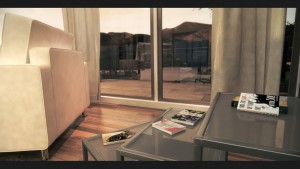






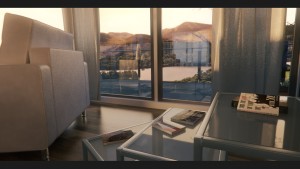







Wohnung: Die Modellierung des Zimmers ging sehr schnell, denn es ist einfach aus Holz:
Alle diese Elemente wurden im Kastenmodell gebaut. Wir haben einige Details hinzugefügt, wie eine Stuckkante, Vorhänge, Türgriffe, einige modellierte Lichter für den Balkon, über dem Bild und auch im Einsatz für die Flaschen.
Details: Die Möbel stammen teilweise aus unserem Archiv, in dem wir fertige Möbel für spätere Projekte aufbewahren. Die Couch und der Sessel sind Beispiele dafür. Einige andere Möbelteile wie der Couchtisch und die Beistelltische wurden speziell für diese Szene angefertigt. Wir begannen, sie in box-modeling-Technik und mit einigen Modifikatoren wie “shell”, “push” usw. zu bauen, um mehr Volumen und Details hinzuzufügen. Um ein schönes Spiegelbild zu erhalten, besonders in der Animation, fügten wir abgeschrägte Kanten hinzu. Einige der Zubehörteile sind ebenfalls aus unserer Bibliothek. Wir haben uns daran gewöhnt, jedes Stück, das wir in einem Projekt verwendet haben und das wiederverwendbar zu sein scheint, aufzubewahren. Auf diese Weise haben wir ein schönes Archiv mit kleinen und großen Stücken für jeden möglichen Anlass aufgebaut. Einen Raum mit kleinen Details zu füllen, wurde mit der Zeit ziemlich einfach. Dies trug sehr dazu bei, die Produktionszeiten zu verkürzen. Andere Details wie die Weingläser wurden für dieses Projekt mit Hilfe von Spline-Modeling-Techniken hergestellt. Der Teppich besteht nur aus einer Ebene mit Haaren und Fell, und auch die Vegetation wurde aus modifizierten Modellen aus unserer Bibliothek hergestellt.
Tipp: Normalerweise nehmen wir für die Fenstergläser nur einfache Ebenen, aber bei diesem Projekt bestand oft die Notwendigkeit, sie in einigen Durchgängen zu verstecken. Aus diesem Grund haben wir die Punkte der Ebene miteinander verbunden, um sie besser sehen und auswählen zu können. Man konnte sofort erkennen, ob sie ausgeblendet sind oder nicht, ohne in einige Objekteigenschaften oder Menüs schauen zu müssen.
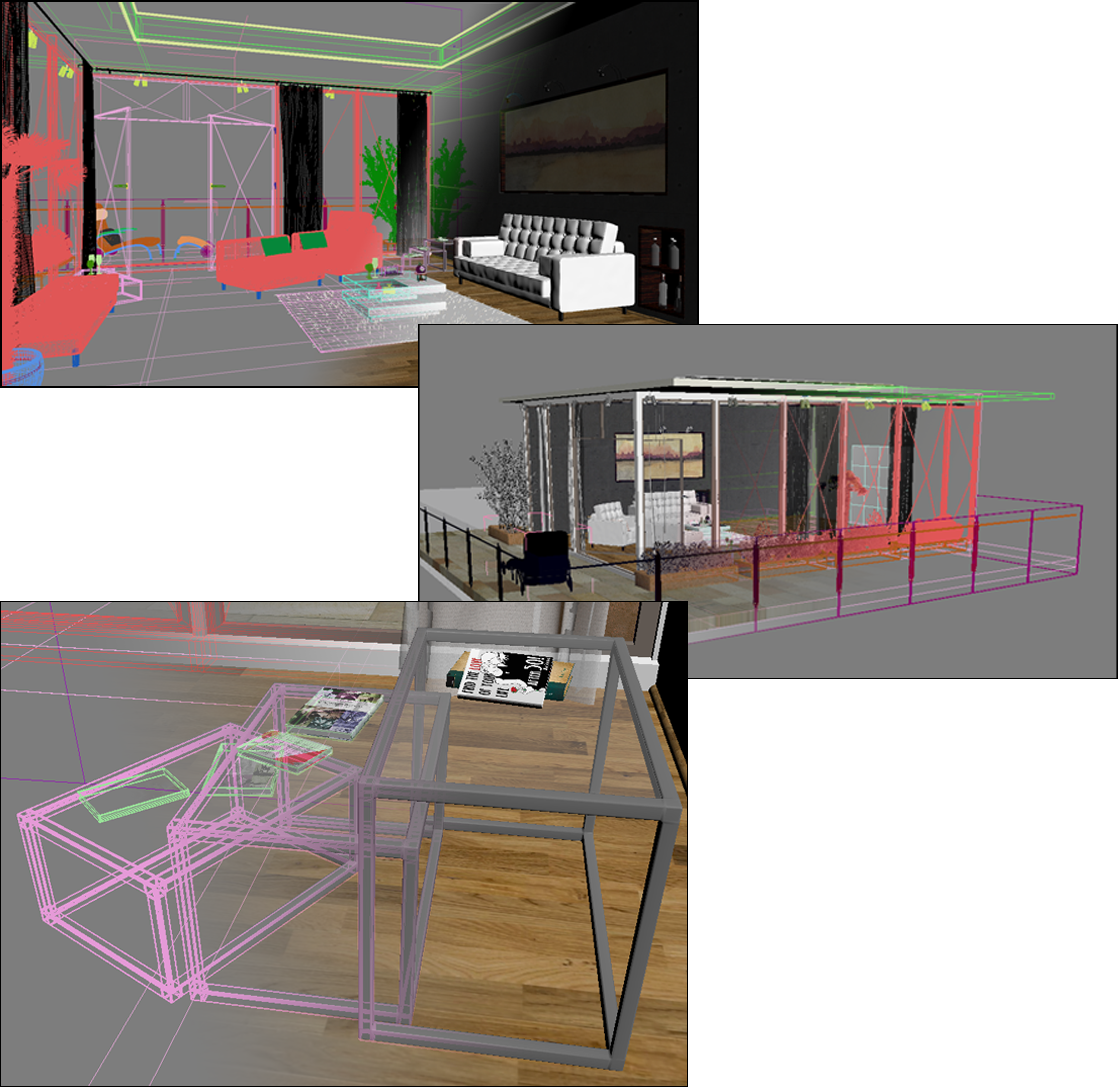
Wir haben zwei verschiedene Beleuchtungssysteme für die Lichtkonfiguration verwendet:
Tipp: Für die Beleuchtung und die Reflexion des Hintergrundes haben wir zwei separate Lichtquellen geschaffen. Beide haben das gleiche HDRI, aber durch die Trennung ist es möglich, mehr Kontrolle über diese beiden Arten von Strahlen zu haben. Dies war unser Versuch, die Möglichkeiten zu emulieren, die Ihnen die Verwendung eines Raytypeswitcher im Hintergrund bei mental ray bietet.

Ebenen Wir wussten von Anfang an, dass wir eine Menge Material für die Szene erstellen mussten. Deshalb haben wir sie in zwei separate Geometrieebenen aufgeteilt:
Für jede Geometrieebene haben wir auch ein Register im Material-Editor erstellt. Dies ist sehr hilfreich, wenn Sie ein paar Monate später einen Blick in Ihre Szene werfen müssen. Sie wissen immer, wo Sie suchen müssen. Es macht auch den Austausch der Szene zwischen verschiedenen Künstlern viel bequemer. Im Allgemeinen ist es eine gute Idee, Ihre Szenen nach jedem Produktionsschritt aufzuräumen, um unnötiges Zeug loszuwerden, das Ihren Arbeitsspeicher verstopft und die Arbeit an der Szene immer langsamer macht.
Materialien
Die Materialien in der Szene sind nicht sehr kompliziert, aber es gibt eine Menge davon. Nahezu jedes Material besteht aus einer Diffusen-, einer Bump- und einer Reflektions-Map. Meistens befindet sich im Reflexion-Slot eine Falloff-Map, die an den Seiten weniger Reflexionen erzeugt als an der Vorderseite. Um den Grad des Realismus (und auch die Renderzeit 🙂 ) zu erhöhen, haben die Materialien oft glänzende Reflexionen. Das erzeugt auch einen schönen Effekt bei Animationen, wenn die Kamera immer näher an ein reflektierendes Objekt oder entlang seiner Oberfläche herangeführt wird.
Umschalter zwischen Tag und Nacht
Für den Hintergrund entwickelten wir einen Schieberegler in zookeeper (großartiges Plug-in für 3ds Max), mit dem wir einfach zwischen Tag und Nacht umschalten können. Für die Überblendmaterialien der Lichtkuppel und des Hintergrunds haben wir den Bezier-Float-Wert angeschlossen, der sich von Null auf Eins dreht (Nacht und Tag). Wir haben auch den Schieberegler mit den Leuchten verbunden, so dass sie sich je nach Wert des Schiebereglers ein- und ausschalten. Die Änderung der Tageszeit war dann nur noch das bloße Betätigen eines Schalters.
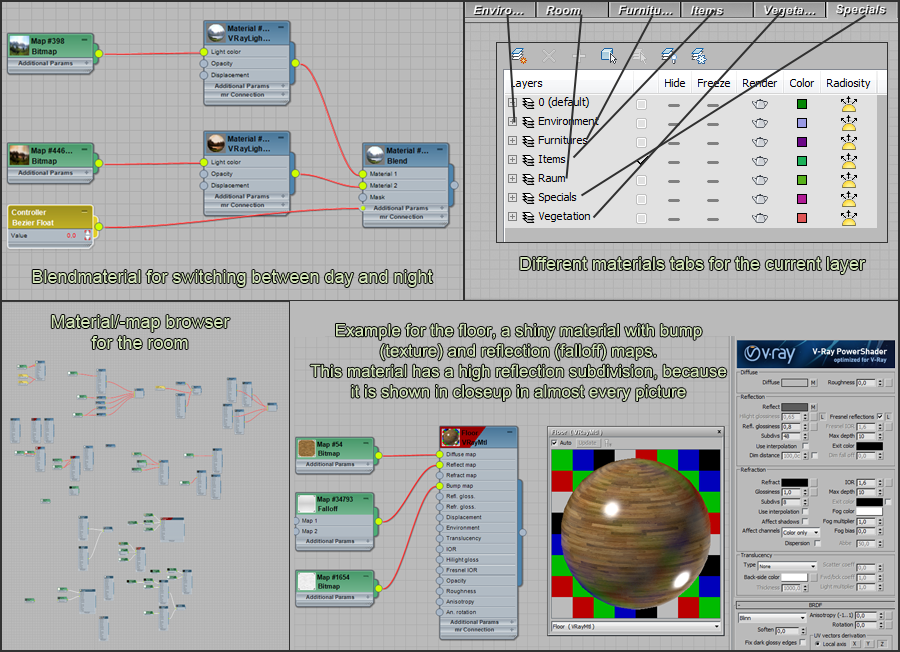
Hinweise:
Für die Materialien stellen wir oft einen geringeren Reflexionsgrad ein, als dies in der Realität der Fall wäre, da wir bei der Postproduktion für wichtige Objekte ein Rendering-Element mit roher Reflexion ausgeben und diese dann auf dem Bildschirm darstellen. Es gibt zwei Gründe dafür, dies auf diese Weise zu tun:
Ein weiterer Tipp ist es, für jedes Objekt, das dies benötigen könnte, eine sehr geringe Reflexionsmenge einzustellen. Wenn dieses Objekt in Wirklichkeit nicht reflektiert, setzen wir den Wert auf 0,01%. Der Vorteil ist, dass wir in der Post die Reflexion des Objekts verwischen und vielleicht einfärben können, um damit zusätzliche Spiegeleffekte zu erzeugen. Zum Beispiel ist es bei Materialien wie Seide viel einfacher, als zu versuchen, die richtigen Werte und Karten im Material-Editor zu finden. Es erhöht zwar die Renderzeit, aber es ist immer noch viel weniger Zeit als das Suchen und Experimentieren nach komplexen Materialien, die so funktionieren, wie Sie es wünschen, und auch den gewünschten Look im endgültigen Bild erzeugen.

Render Pass Manager:
Glücklicherweise konnten wir Grant Adams RPManager für dieses Projekt verwenden. Mit diesem Plug-In ist es möglich, verschiedene Einstellungen für die Szene in Durchgängen zu speichern. Der erste und zweite Durchgang für diese Szene waren die Berechnungen von Licht-Cache und Bestrahlungsstärkekarte, ohne dass das Schönheitsbild tatsächlich gerendert wurde. Für weitere Informationen über diese Methode lesen Sie bitte das Kapitel “Render-Einstellungen (insbesondere Licht-Cache und Bestrahlungsstärkekarte)”. Der dritte Durchgang ist der Beauty-Pass, der die Light-Cache- und Irradiance-Map-Daten lädt und das endgültige Bild zusammen mit einigen Render-Elementen wie Beleuchtung, Global Illumination und Rohreflexion rendert. Diese Renderelemente sind sehr wichtig, wenn Sie mit dem endgültigen Aussehen während der Postproduktion experimentieren wollen. Beispielsweise konnten wir den sonnigen Sommer-Look des Bildes erhöhen, indem wir das Beleuchtungselement einfach noch etwas mehr einblenden konnten. Der Beauty-Pass hat auch ein Render-Element namens “Multimatte”, das eine Maske von Objekten erzeugt, die manuell ausgewählt werden können (in diesem Fall das Glas, da es im ao-falloff-pass versteckt war, in dem wir die Masken normalerweise einblenden). Der vierte Durchgang ist ein Rendering der Szene ganz ohne Licht und Kamerabelichtung und ein Override mit einem Falloff-Material. Das ist gut, um einige Farbkorrekturen vornehmen zu können, die sich auf die Seiten von Objekten auswirken. Auf diese Weise können Sie Rauheitseffekte oder Effektlackierungen erzeugen. Dieser Durchgang rendert auch ein Element namens “VRayExtraTex”, das es uns erlaubt, eine Map zu laden (in diesem Fall eine Umgebungs-Okklusions-Map). Zusätzlich haben wir auch ein Element für die ZDepth und Elemente für die Masken gerendert. Da das Glas in diesem Durchgang verborgen ist, ist es möglich, Masken für Objekte zu rendern, die normalerweise von ihm verdeckt werden.
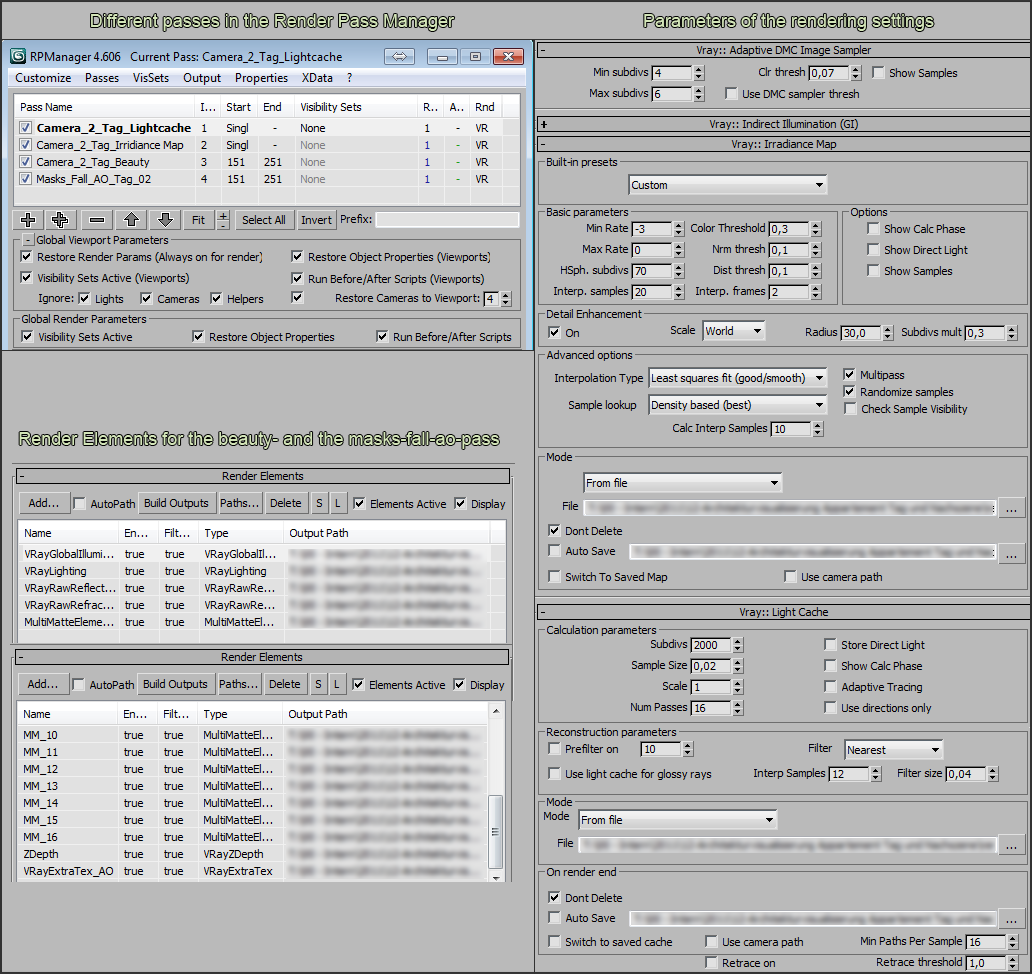
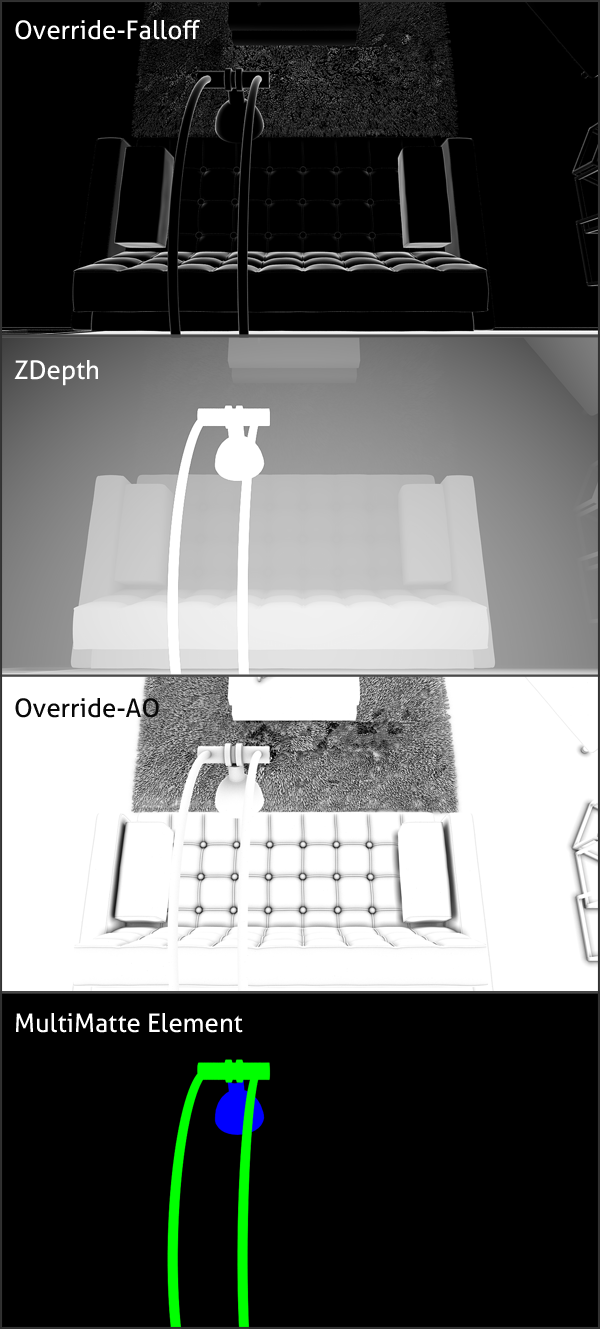
Render-Einstellungen (insbesondere Licht-Cache und Bestrahlungsstärkekarte):
For the animation of this project we decided to calculate the light cache and the irradiance map in separate passes to load them into the beauty pass. The advantage over calculating them directly with the beauty pass is that only one frame has to be calculated. By using the option “use camera path”, it is possible to generate the map in the first frame and VRay will calculate the rays of the whole movement of the camera in the active timeline. The results can then be used together with the light cache results to render out the beauty images with multiple different machines, that only have to look up the illumination data. By doing it that way, you can make sure to have a convenient result without major splotches or flicker. Another option for the irradiance map would be to calculate the map by “add to current map” every 10 frames, but the single-frame-method is faster and offers better results if there is only little animation in the scene like noisy movement of the drapes and plants. It is really important to set the “distance threshold” to a higher value like 0.3 when using this method in conjunction with small object animations. At the beginning we had the problem that the samples of the GI on the ceiling were too big. At first we tried to increase the samples and subdivisions of the irradiance map, but after some tests and the realization, that this needs too much render time, we decided to go with another method. So we went on and increased the subdivisions of the light cache, because we thought that the floor was mostly illuminated by the second rays and thus increasing the resolution of the light cache would minimize the splotches. Actually this didn’t change a lot in that area but we had better results in small corners or under the couch(that´s why the subdivisions of the light cache were left at 2000 – the calculation of it still finished in only half an hour per scene). At the end we found the solution by merging the irradiance maps of every scene to one map. Usually objects, which have big planar areas, receive not a lot of samples. So we calculated an irradiance map for a direct look at the ceiling with high settings and merged it into our existing irradiance map. At the end our irradiance map had a size of 1 GByte, but it was worth it, because now we had almost no visible sampling problems on the ceiling.
Für die Animation dieses Projekts haben wir uns entschieden, den Licht-Cache und die „irradiance“-Map in getrennten Durchgängen zu berechnen, um sie in den Beauty-Pass zu laden. Der Vorteil gegenüber der direkten Berechnung mit dem Beauty-Pass ist, dass nur ein Frame berechnet werden muss. Mit der Option “Kamerapfad verwenden” ist es möglich, die Map im ersten Frame zu erzeugen und VRay berechnet die Strahlen der gesamten Bewegung der Kamera in der aktiven Zeitleiste. Die Ergebnisse können dann zusammen mit den Ergebnissen aus dem Licht-Cache verwendet werden, um die Schönheitsbilder mit mehreren verschiedenen Maschinen, die nur die Beleuchtungsdaten nachschlagen müssen, zu rendern. Auf diese Weise können Sie sicherstellen, dass Sie ein bequemes Ergebnis ohne größere Flecken oder Flackern erhalten. Eine andere Möglichkeit für die „irradiance“-Map wäre, die Map durch “Hinzufügen zur aktuellen Map” alle 10 Frames zu berechnen, aber die Einzelbildmethode ist schneller und bietet bessere Ergebnisse, wenn es nur wenig Animation in der Szene gibt, wie z.B. geräuschvolle Bewegungen der Gardinen und Pflanzen. Es ist wirklich wichtig, die “Entfernungsschwelle” auf einen höheren Wert wie 0,3 zu setzen, wenn diese Methode in Verbindung mit kleinen Objektanimationen verwendet wird. Am Anfang hatten wir das Problem, dass die Proben des GI an der Decke zu groß waren. Zuerst versuchten wir, die Samples und Unterteilungen der „irradiance“-Map zu vergrößern, aber nach einigen Tests und der Erkenntnis, dass dies zu viel Renderzeit benötigt, entschieden wir uns für eine andere Methode. Wir fuhren also fort und vergrößerten die Unterteilungen des Licht-Caches, weil wir dachten, dass der Boden hauptsächlich von den zweiten Strahlen beleuchtet wird und eine Erhöhung der Auflösung des Licht-Caches die Flecken minimieren würde. Tatsächlich änderte sich in diesem Bereich nicht viel, aber wir hatten bessere Ergebnisse in kleinen Ecken oder unter der Couch (deshalb wurden die Unterteilungen des Licht-Caches bei 2000 belassen – die Berechnung des Licht-Caches war immer noch in nur einer halben Stunde pro Szene abgeschlossen). Am Ende fanden wir die Lösung, indem wir die „irradiance“-Map jeder Szene zu einer Map zusammenführten. Normalerweise erhalten Objekte, die große ebene Flächen haben, nicht sehr viele Proben. Also berechneten wir eine „irradiance“-Map für einen direkten Blick auf die Decke mit hohen Einstellungen und verschmolzen sie mit unserer bestehenden „irradiance“-Map. Am Ende hatte unsere „irradiance“-Map eine Größe von 1 GByte, aber es hat sich gelohnt, denn jetzt hatten wir fast keine sichtbaren sampling-Probleme an der Decke.

Erster Teil der Postproduktion: Selektive Arbeit in Fusion:
Der erste Schritt der Postproduktion wurde in Eyeon Fusion durchgeführt. Die Idee dieses Schrittes war es, den Kontrast und die Farben für alle Objekte ungefähr auf eine Ebene zu bringen, damit das Bild einen einheitlichen Eindruck erhält (Ein Beispiel: die Chromobjekte waren viel zu hell und hatten keinen Kontrast). Normalerweise rendern wir nur Masken für spezielle Teile wie den Boden, die Decke oder die Couch, aber dieses Projekt sollte ein Testballon sein. Zuerst versuchten wir, Masken durch Objekt-IDs aus dem G-Puffer der Exr-Datei in Kombination mit dem Erfassungskanal erstellen zu lassen. Das ist eine gute Möglichkeit, weil man die Objekte in der Fusion direkt mit dem Picker auswählen kann. Aber dann stellten wir fest, dass dieser Weg zu mühsam ist, weil man für jedes Objekt die Objekt-ID mit dem Abdeckungskanal zusammenführen muss, bevor man dieses Ergebnis als Maske in einen Bildverarbeitungsknoten wie einen Farbkorrektor einfügt. Meistens ist es viel schneller, nur zu rendern und Masken als gefilterte „Multi-Matten“ zu verwenden. Um die Möglichkeit zu haben, für jedes Objekt die Farbe, den Effekt der Umgebungsokklusion, den Kontrast usw. zu ändern, haben wir uns entschieden, 16 Multimatte-Elemente auszugeben. Jede Multimatte kann Masken für drei Objekte enthalten, eine in jedem Farbkanal, so dass wir am Ende fast 48 Masken hatten. Einerseits ist es vorteilhaft, jedes Objekt ändern zu können, aber andererseits braucht es ziemlich viel Zeit, denn für Farbkorrektur, Umgebungsokklusion und -abfall und vielleicht Reflexion muss man für jedes Objekt einen Knoten setzen. Wenn man 16 Multimattes hat und für jedes davon vier Änderungen vornimmt, sind das Ergebnis 64 Knoten, die man erstellen und kontrollieren muss. Das nächste Bild ist ein Screenshot des endgültigen Baumes in Fusion. Innerhalb des blauen Rechtecks befinden sich die Schönheitsbilder und die Renderelemente wie Reflexion, Brechung, ao und falloff, die geladen wurden, um den Anfang der Komposition zu bilden. Im roten Rechteck befinden sich die Loader aller Multimattes und das grüne enthält die Farbkorrekturknoten aller Objekte. Das bläulich-grüne Rechteck fasst die zusätzlichen Reflexionen für einige Objekte zusammen und das violette Rechteck ist für die Farbkorrekturen, die das Falloff-Element als Maske verwenden. Im Bereich des weißen Rechtecks befinden sich die Einstellungen für den Umgebungsokklusionseffekt für die einzelnen Objekte. Dies ist viel besser, als einfach die Umgebungsokklusion über das gesamte Bild zu multiplizieren, denn einige Teile benötigen sie möglicherweise mehr als andere. Sie müssen den Umgebungsokklusionseffekt mit Vorsicht verwenden, da eine Übertreibung zu einem unrealistisch schmutzigen und dunklen Bild führen kann. Das schwarze Rechteck ist das letzte und enthält die Knoten zum Speichern der endgültigen Bilder. Dieser Baum sieht ziemlich groß aus, aber nur, weil wir so viele Masken verwendet haben. Es war eine gute Erfahrung, die Möglichkeit zu haben, fast jedes einzelne Objekt verändern zu können, aber das ist für die Erstellung eines guten Bildes nicht unbedingt notwendig.
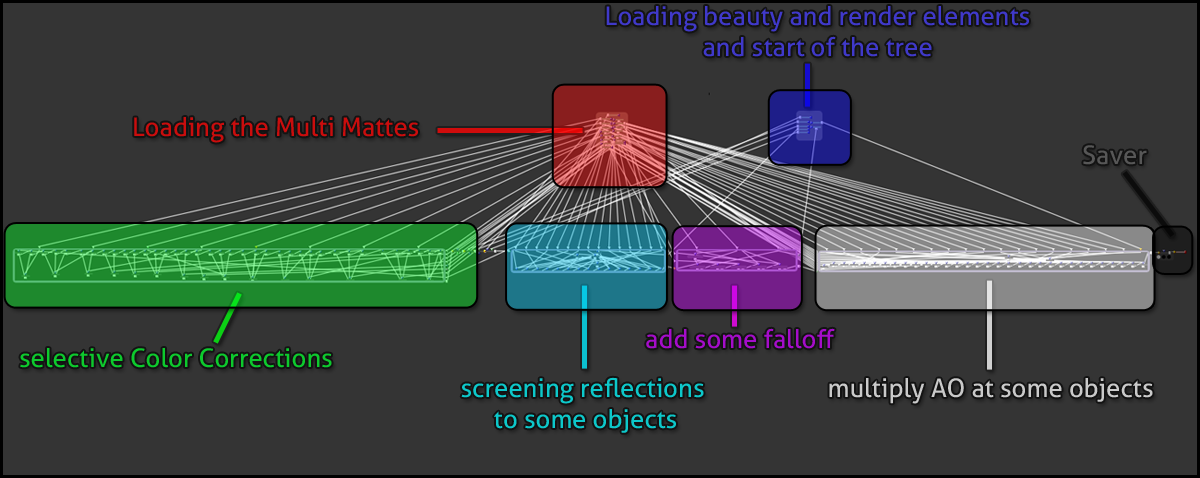
This picture shows a comparison of the room before and after using fusion. The difference is just subtle, but it is now possible to set the look from completely cloudy to sunny day without new rendering, just by using the lighting and global illumination render elementsBild zeigt einen Vergleich des Raumes vor und nach der Anwendung der Fusion. Der Unterschied ist nur subtil, aber es ist jetzt möglich, das Aussehen von völlig bewölkt bis zu einem sonnigen Tag ohne neues Rendering einzustellen, indem einfach die Renderelemente Beleuchtung und Global Illumination verwendet werden.
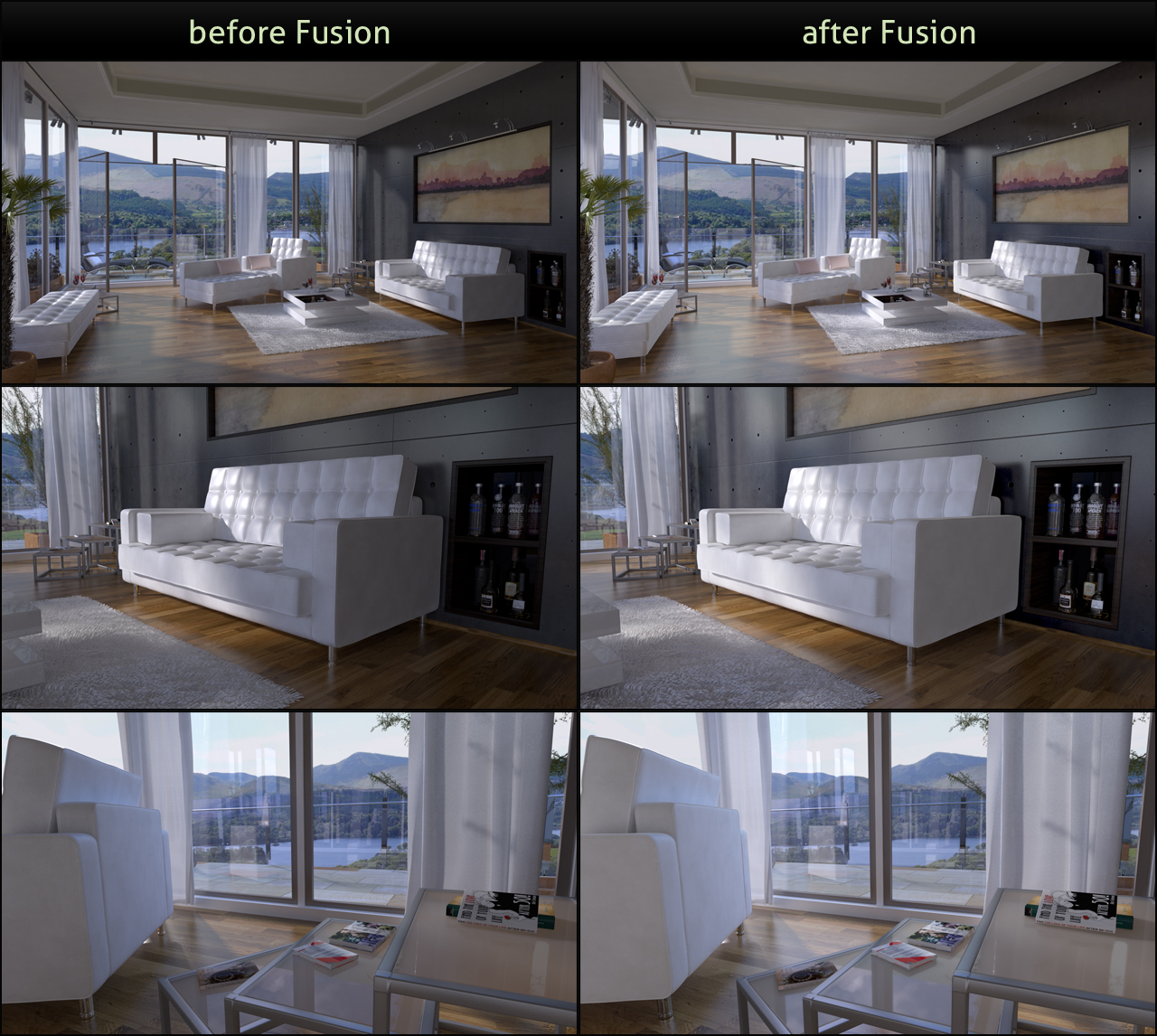
Zweiter Teil der Postproduktion: Korrigieren des Gesamtbildes in After Effects:
Der zweite und intensivste Teil geschah in After Effects mit den Plug-ins Magic Bullet Looks und Frischluft Lenscare. Vor allem in diesem Stadium des Projekts legten wir das endgültige Aussehen der Visualisierung fest. Mit Looks ist es möglich, das Bild durch die Verwendung von Belichtung, Farbverlauf, Glühen, Vignettierung, Farbkurven, Sättigung und vielen weiteren Features auf eine sehr natürliche und unterhaltsame Art und Weise zu einem hochwertigen Farbergebnis zu bringen. Durch den Einsatz der Werkzeuge in verschiedenen Bereichen wie Motiv, Matte, Objektiv, Kamera und Post können Sie in wenigen Minuten unterschiedliche Ergebnisse erzielen. Ein großes Plus an Optik sind die Voreinstellungen, mit deren Hilfe Sie schnell einige grobe Konzepte ausprobieren können, bevor Sie alles im Detail ausarbeiten. Für dieses Projekt haben wir viel punktuelle Belichtung verwendet, z.B. um verschiedene Bereiche des Bildes zu belichten, zu schattieren oder einzufärben (z.B. haben wir die Wand in ein kühles Blau und den Boden in ein warmes Gelborange gesetzt). Zusätzlich verwendeten wir oft einen Farbverlauf (meist von oben nach unten oder von Ecke zu Ecke), um den Fokus im Bild zu setzen. Ein Hilfsmittel, das wir bei fast jeder Gelegenheit verwenden, ist das Glühen (Diffusion), um einen stärkeren, aber gleichzeitig weicheren Eindruck von der Sonnenenergie zu vermitteln. Um das realistische Aussehen des Bildes ein wenig zu verbessern, haben wir damit begonnen, einige Kamerafehler wie chromatische Aberration, Vignettierung und etwas Kantenweichheit mit einzubeziehen. Am Ende legten wir das endgültige Aussehen mit Hilfe einer Farbkurve fest, um den Kontrast zu verstärken. Für dieses Projekt haben wir auch einige Farbkurven verwendet, um die blauen Farben zu erhöhen und die roten zu verringern, um dem ganzen Bild ein spezifischeres, filmähnliches Aussehen zu verleihen.

Um ein Bild angenehmer und interessanter zu machen, ist die Verwendung der Tiefenschärfe eine gute Sache. Sie hilft, das Auge des Betrachters durch das Bild zu führen und es auf Bereichen ruhen zu lassen, die Sie hervorheben möchten. Wenn Sie einen speziellen Teil im Hintergrund zeigen möchten, können Sie den Vordergrund unscharf machen oder umgekehrt. Um dies zu verstärken, können Sie auch mit der Helligkeit und dem Kontrast dieser Bereiche spielen. Dinge, die Sie hervorheben möchten, können die hellen Bereiche in einer meist dunklen und verschwommenen Umgebung sein. Das hilft, sie stärker hervorzuheben. Für die Tiefenschärfe-Wirkung haben wir das Plug-in Lenscare von Frischluft verwendet. Lenscare ist eines der besten Werkzeuge für diese Art von Effekt. Sie können die scharfen und unscharfen Bereiche mit dem ZDepth-Renderelement einstellen und die Intensität vor allem im Nachhinein und fast in Echtzeit anpassen. Das hilft, eine enorme Menge an Renderzeit zu sparen und macht das Experimentieren viel mehr Spaß. Etwas kompliziert wird es, wenn Sie transparente Ebenen innerhalb Ihres Bildes haben. Wir sind zufällig auf dieses Problem gestoßen, weil wir eine transparente Balustrade um den Balkon herum hatten. Das Glas war in der ZDepth-Ebene aktiv, und so waren wir nicht wirklich in der Lage, eine überzeugende Unschärfe für die Bereiche des Hintergrunds zu erzeugen, die durch das Glas verdeckt wurden. Glücklicherweise ist dieser Fehler nicht sehr auffällig, und wir werden dies bei späteren Produktionen auf jeden Fall im Auge behalten.
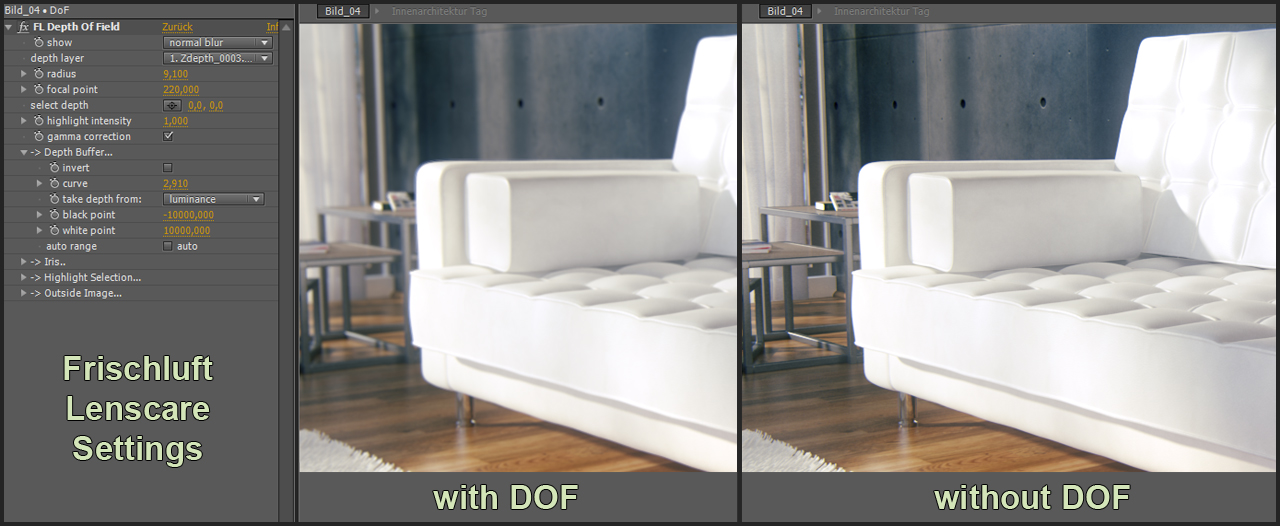
Das nächste Bild zeigt einen Vergleich des Raums am späten Mittag vor und nach der Verwendung von Looks und Lenscare.
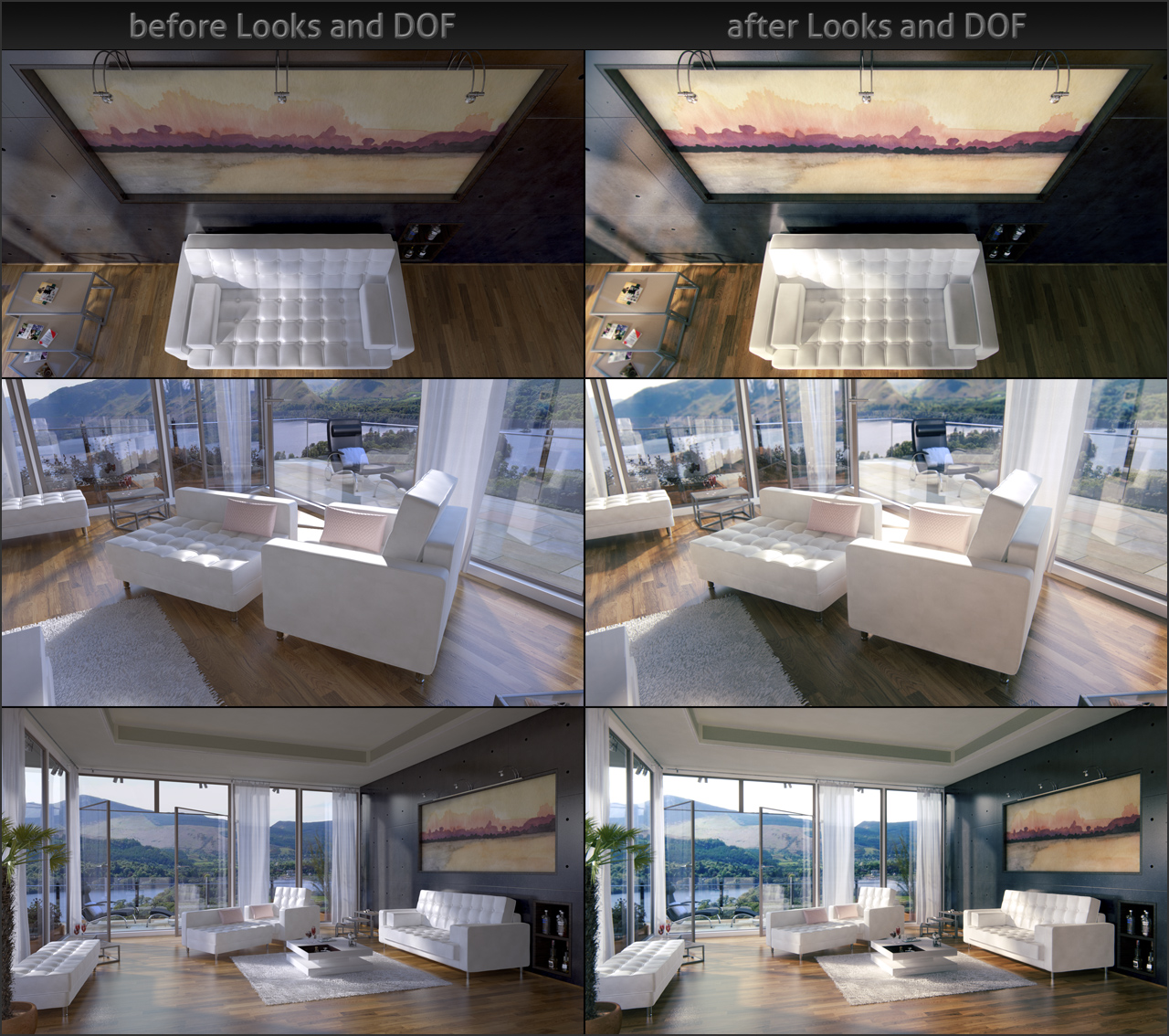
Das folgende Bild zeigt einen Vergleich des Raumes am Abend ohne künstliche Beleuchtung vor und nach der Verwendung von Looks und Lenscare.
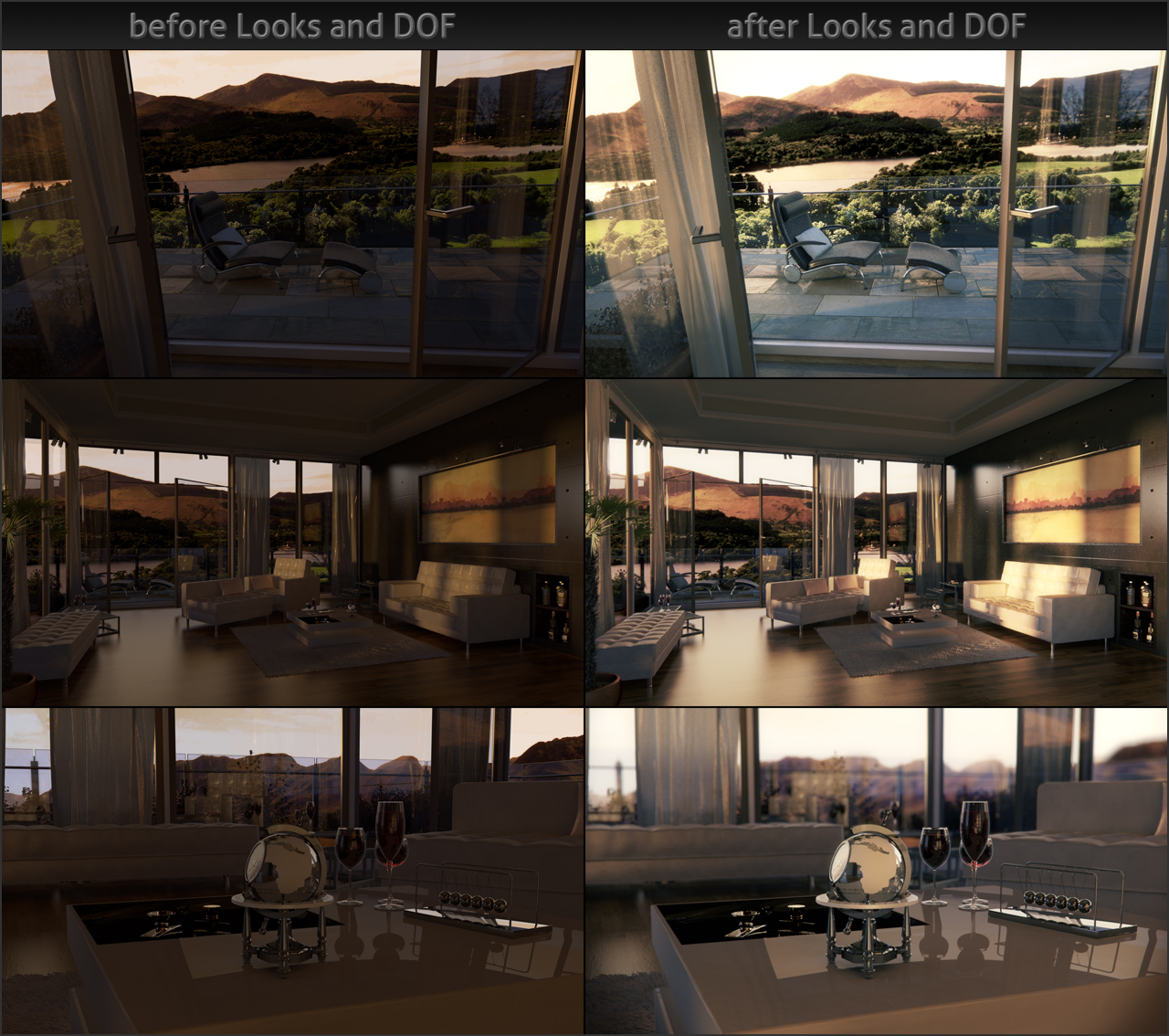
Das folgende Bild zeigt einen Vergleich des Raumes am Abend mit der künstlichen Beleuchtung vor und nach der Verwendung von Looks und Lenscare.

Dies ist das Ende der Projektübersicht für die Wohnung, und es war uns ein Vergnügen, Ihnen ein wenig von unserem Arbeitsablauf zu zeigen. Wir hoffen, Sie hatten Spaß beim Lesen des Textes und beim Betrachten der Bilder. Um mehr von unseren Projekten zu sehen, besuchen Sie unsere Showroom.
Tags
Published on 22 June, 2015